Code Stream는 사용자가 소프트웨어 애플리케이션을 릴리스하는 파이프라인을 사용하는 데 필요한 적절한 권한과 동의를 얻을 수 있도록 하기 위한 여러 가지 방법을 제공합니다.
팀의 각 멤버에게는 할당된 역할이 있으며 이러한 역할은 파이프라인, 끝점 및 대시보드에 대한 특정 사용 권한과 리소스를 제한된 리소스로 표시할 수 있는 권한을 제공합니다.
사용자 작업 및 승인을 통해 파이프라인 실행 시기 및 승인을 위해 중지해야 하는 시기를 제어할 수 있습니다. 역할은 파이프라인을 재개할 수 있는지 여부 그리고 제한된 끝점 또는 변수를 포함하는 파이프라인을 실행할 수 있는지 여부를 결정합니다.
비밀 변수를 사용하여 중요한 정보를 숨기고 암호화합니다. 제한된 변수는 숨기고 암호화되어야 하는 문자열, 암호 및 URL에 사용하고, 실행에서 사용을 제한하기 위해 사용합니다. 예를 들어 암호 또는 URL에 대해 비밀 변수를 사용합니다. 파이프라인의 모든 작업 유형에서 비밀 변수와 제한된 변수를 사용할 수 있습니다.
Code Stream에서의 역할 소개
Code Stream에서의 역할에 따라 특정 작업을 수행하고 특정 영역에 액세스할 수 있습니다. 예를 들어 역할에 따라 파이프라인에 대한 생성, 업데이트 및 실행이 가능할 수 있습니다. 또는 파이프라인을 볼 수 있는 사용 권한만 가질 수도 있습니다.
제한된 항목을 제외한 모든 작업은 엔티티(제한된 변수와 끝점은 제외)에 대한 생성, 읽기, 업데이트 및 삭제 작업을 수행할 수 있는 권한이 이 역할에 있다는 의미입니다.
| Code Stream 역할 | |||||
|---|---|---|---|---|---|
| 액세스 수준 | Code Stream 관리자 | Code Stream 개발자 | Code Stream Executor | Code Stream 뷰어 | Code Stream 사용자 |
| Code Stream 서비스 수준 액세스 | 모든 작업 | 제한된 항목을 제외한 모든 작업 | 실행 작업 | 읽기 전용 | 없음 |
| 프로젝트 수준 액세스: 프로젝트 관리자 | 모든 작업 | 모든 작업 | 모든 작업 | 모든 작업 | 모든 작업 |
| 프로젝트 수준 액세스: 프로젝트 멤버 | 모든 작업 | 제한된 항목을 제외한 모든 작업 | 제한된 항목을 제외한 모든 작업 | 제한된 항목을 제외한 모든 작업 | 제한된 항목을 제외한 모든 작업 |
| 프로젝트 수준 액세스: 프로젝트 뷰어 | 모든 작업 | 제한된 항목을 제외한 모든 작업 | 실행 작업 | 읽기 전용 | 읽기 전용 |
프로젝트 관리자 역할이 있는 사용자는 자신이 프로젝트 관리자인 프로젝트에서 모든 작업을 수행할 수 있습니다.
프로젝트 관리자는 파이프라인, 변수, 끝점, 대시보드 및 트리거를 생성하고, 읽고, 업데이트하고, 삭제할 수 있으며, 해당 리소스가 프로젝트 관리자가 속한 프로젝트에 있는 경우 제한된 끝점 또는 변수를 포함하는 파이프라인을 시작할 수 있습니다.
서비스 뷰어 역할이 있는 사용자는 관리자가 사용할 수 있는 모든 정보를 볼 수 있습니다. 관리자가 이들을 프로젝트 관리자나 프로젝트 멤버로 만들지 않는 한, 아무 작업도 수행할 수 없습니다. 사용자가 프로젝트와 연관된 경우에는 역할과 관련된 권한이 있습니다. 프로젝트 뷰어는 관리자 또는 멤버 역할이 수행하는 방식으로 권한을 확장하지 않습니다. 이 역할은 모든 프로젝트에서 읽기 전용입니다.
프로젝트에서 읽기 권한이 있는 경우에도 제한된 리소스를 볼 수 있습니다.
- 끝점 카드에 잠금 아이콘을 표시하는 제한된 끝점을 보려면 을 클릭합니다.
- 유형 열에 RESTRICTED 또는 SECRET을 표시하는 제한된 변수와 비밀 변수를 보려면 를 클릭합니다.
| UI 컨텍스트 | 기능 | Code Stream 관리자 역할 | Code Stream 개발자 역할 | Code Stream Executor 역할 | Code Stream 뷰어 역할 | Code Stream 사용자 역할 |
|---|---|---|---|---|---|---|
| 파이프라인 | ||||||
| 파이프라인 보기 | 예 | 예 | 예 | 예 | ||
| 파이프라인 생성 | 예 | 예 | ||||
| 파이프라인 실행 | 예 | 예 | 예 | |||
| 제한된 끝점 또는 변수를 포함하는 파이프라인 실행 | 예 | |||||
| 파이프라인 업데이트 | 예 | 예 | ||||
| 파이프라인 삭제 | 예 | 예 | ||||
| 파이프라인 실행 | ||||||
| 파이프라인 실행 보기 | 예 | 예 | 예 | 예 | ||
| 파이프라인 실행 재개, 일시 중지 및 취소 | 예 | 예 | 예 | |||
| 제한된 리소스에 대한 승인을 위해 중지되는 파이프라인 재개 | 예 | |||||
| 사용자 지정 통합 | ||||||
| 사용자 지정 통합 생성 | 예 | 예 | ||||
| 사용자 지정 통합 읽기 | 예 | 예 | 예 | 예 | ||
| 사용자 지정 통합 업데이트 | 예 | 예 | ||||
| 끝점 | ||||||
| 실행 보기 | 예 | 예 | 예 | 예 | ||
| 실행 생성 | 예 | 예 | ||||
| 실행 업데이트 | 예 | 예 | ||||
| 실행 삭제 | 예 | 예 | ||||
| 리소스를 제한된 리소스로 표시 | ||||||
| 끝점 또는 변수를 제한된 리소스로 표시 | 예 | |||||
| 대시보드 | ||||||
| 대시보드 보기 | 예 | 예 | 예 | 예 | ||
| 대시보드 생성 | 예 | 예 | ||||
| 대시보드 업데이트 | 예 | 예 | ||||
| 대시보드 삭제 | 예 | 예 |
Code Stream에서의 사용자 지정 역할 및 사용 권한
Cloud Assembly에서 사용자 지정 역할을 생성하여 파이프라인을 사용하는 사용자의 권한을 확장할 수 있습니다. Code Stream 파이프라인에 대한 사용자 지정 역할을 생성하는 경우 파이프라인 사용 권한을 하나 이상 선택합니다.
이 사용자 지정 역할을 할당할 사용자에게 필요한 파이프라인 사용 권한의 최대한 적게 선택합니다.
사용자가 프로젝트에 할당된 후 해당 프로젝트에서 역할이 지정되고, 해당 사용자에게 하나 이상의 파이프라인 사용 권한이 포함된 사용자 지정 역할이 할당되면 사용 권한이 허용하는 모든 작업을 수행할 수 있습니다. 예를 들어 제한된 변수를 생성하고, 제한된 파이프라인을 관리하고, 사용자 지정 통합을 생성하고 관리하는 등의 작업을 수행할 수 있습니다.
| 파이프라인 사용 권한 | Code Stream 관리자 | Code Stream 개발자 | Code Stream Executor | Code Stream 뷰어 | Code Stream 사용자 | 프로젝트 관리자 | 프로젝트 멤버 | 프로젝트 뷰어 |
|---|---|---|---|---|---|---|---|---|
| 파이프라인 관리 | 예 | 예 | 예 | 예 | ||||
| 제한된 파이프라인 관리 | 예 | 예 | ||||||
| 사용자 지정 통합 관리 | 예 | 예 | ||||||
| 파이프라인 실행 | 예 | 예 | 예 | 예 | 예 | |||
| 제한된 파이프라인 실행 | 예 | 예 | ||||||
| 실행 관리 | 예 | 예 | ||||||
| 읽기. 이 사용 권한은 표시되지 않습니다. | 예 | 예 | 예 | 예 | 예 | 예 | 예 |
| 사용 권한 | 수행할 수 있는 작업 |
|---|---|
| 파이프라인 관리 |
|
| 제한된 파이프라인 관리 |
|
| 사용자 지정 통합 관리 |
|
| 파이프라인 실행 |
|
| 제한된 파이프라인 실행 |
|
| 실행 관리 |
|
사용자 지정 역할에는 사용 권한의 조합이 포함될 수 있습니다. 이러한 사용 권한은 사용자가 제한된 리소스를 사용하거나 사용하지 않고 파이프라인을 관리하거나 실행할 수 있도록 하는 기능 그룹으로 구성됩니다. 이러한 사용 권한은 각 역할이 Code Stream에서 수행할 수 있는 모든 기능을 나타냅니다.
예를 들어 사용자 지정 역할을 생성하고 제한된 파이프라인 관리라는 사용 권한을 포함하는 경우 Code Stream 개발자 역할을 가진 사용자는 다음을 수행할 수 있습니다.
- 끝점을 생성, 업데이트 및 삭제합니다.
- 끝점을 제한된 리소스로 표시하고 제한된 끝점을 업데이트 및 삭제합니다.
- 일반 변수와 비밀 변수를 생성, 업데이트 및 삭제합니다.
- 제한된 변수를 생성, 업데이트 및 삭제합니다.
| 사용자 지정 역할에 할당된 사용 권한 수 | 결합된 사용 권한의 예 | 이 조합을 사용하는 방법 |
|---|---|---|
| 사용 권한 1개 | 파이프라인 실행 | |
| 사용 권한 2개 | 파이프라인 관리 및 파이프라인 실행 | |
| 사용 권한 3개 | 파이프라인 관리, 파이프라인 실행 및 제한된 파이프라인 실행 | |
| 파이프라인 관리, 사용자 지정 통합 관리 및 제한된 파이프라인 실행 | 이 조합은 Code Stream 개발자 역할에 적용될 수 있지만 사용자가 멤버인 프로젝트로 제한됩니다. |
|
| 파이프라인 관리, 사용자 지정 통합 관리 및 실행 관리 | 이 조합은 Code Stream 관리자 역할에 적용될 수 있지만 사용자가 멤버인 프로젝트로 제한됩니다. |
|
| 파이프라인 관리, 제한된 파이프라인 관리 및 사용자 지정 통합 관리 | 이 조합을 사용하는 경우 사용자가 모든 사용 권한을 가지며 Code Stream에서 모든 항목을 생성하고 삭제할 수 있습니다. |
관리자 역할이 있는 경우
관리자는 사용자 지정 통합, 끝점, 변수, 트리거, 파이프라인 및 대시보드를 생성할 수 있습니다.
프로젝트를 사용하면 파이프라인이 인프라 리소스에 액세스할 수 있습니다. 관리자는 사용자가 파이프라인, 끝점 및 대시보드를 함께 그룹화할 수 있도록 프로젝트를 생성합니다. 그런 다음 사용자가 해당 파이프라인에서 프로젝트를 선택합니다. 각 프로젝트에는 역할을 할당받은 사용자와 관리자가 포함됩니다.
관리자 역할이 있다면 끝점과 변수를 제한된 리소스로 표시할 수 있으며 제한된 리소스를 사용하는 파이프라인을 실행할 수 있습니다. 관리자가 아닌 사용자가 제한된 끝점 또는 변수를 포함하는 파이프라인을 실행하는 경우, 제한된 변수가 사용되는 작업에서 파이프라인이 중지되고 관리자가 파이프라인을 재개해야 합니다.
또한 관리자는 파이프라인이 vRealize Automation Service Broker에 게시되도록 요청할 수도 있습니다.
개발자 역할이 있는 경우
제한된 끝점 또는 변수를 사용할 수 없다는 점을 제외하면 관리자가 수행하는 것과 동일한 파이프라인 작업을 수행할 수 있습니다.
제한된 끝점이나 변수를 사용하는 파이프라인을 실행하면 파이프라인은 제한된 리소스를 사용하는 작업까지만 실행됩니다. 그런 다음 파이프라인이 중지되며 Code Stream 관리자 또는 프로젝트 관리자가 파이프라인을 재개해야 합니다.
사용자 역할이 있는 경우
Code Stream에 액세스할 수 있지만 다른 역할이 제공하는 권한은 없습니다.
뷰어 역할이 있는 경우
파이프라인, 끝점, 파이프라인 실행, 대시보드, 사용자 지정 통합, 트리거와 같이 관리자가 볼 수 있는 리소스를 동일하게 볼 수 있지만 해당 리소스를 생성, 업데이트 또는 삭제할 수 없습니다. 작업을 수행하려면 뷰어 역할에 프로젝트 관리자 또는 프로젝트 멤버 역할도 지정되어야 합니다.
뷰어 역할이 있는 사용자는 프로젝트를 볼 수 있습니다. 제한된 끝점과 제한된 변수도 볼 수 있지만 관련 세부 정보는 볼 수 없습니다.
Executor 역할이 있는 경우
파이프라인을 실행하고 사용자 작업에 대한 조치를 취할 수 있습니다. 파이프라인 실행을 재개, 일시 중지 및 취소할 수도 있습니다. 단, 파이프라인을 수정할 수는 없습니다.
역할 할당 및 업데이트 방법
관리자만 다른 사용자에 대한 역할을 할당하고 업데이트할 수 있습니다.
- 활성 사용자와 해당 역할을 보려면 vRealize Automation의 오른쪽 상단에서 9개의 점을 클릭합니다.
- ID 및 액세스 관리를 클릭합니다.
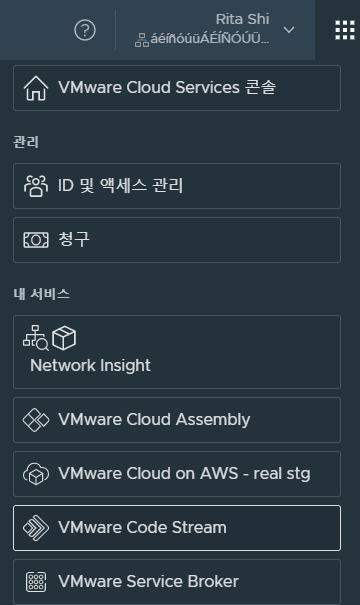
- 사용자 이름 및 역할을 표시하려면 활성 사용자를 클릭합니다.
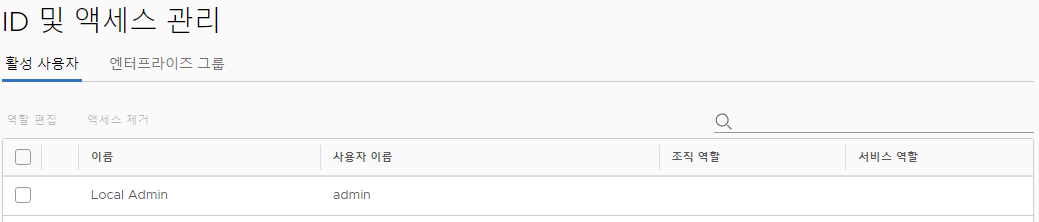
- 사용자에 대한 역할을 추가하거나 역할을 변경하려면 사용자 이름 옆에 있는 확인란을 클릭하고 역할 편집을 클릭합니다.
- 사용자 역할을 추가하거나 변경할 때 서비스에 대한 액세스 권한을 추가할 수도 있습니다.
- 변경 내용을 저장하려면 저장을 클릭합니다.